4月2024更新:使用我们的优化工具停止收到错误消息并减慢您的系统速度。 立即获取 此链接
- 下载并安装 修复工具在这里。
- 让它扫描你的电脑。
- 然后该工具将 修理你的电脑.
有很多 Xbox One上 报告声称即使将控制器连接到控制台,主页按钮也会突然停止工作。 虽然一些用户报告说问题来了又去,但其他用户则说“主页”按钮已停止工作。 实际上,无线控制器和通过USB电缆连接的控制器似乎出现了问题。

在对控制器功能进行故障排除时,请务必注意意外行为实例(这可能包括操纵杆未对准,繁琐的校准或控件无法正确响应)与控制器上的按钮实例之间的区别。 控制器根本不起作用。
通过Xbox控制台更新控制器固件
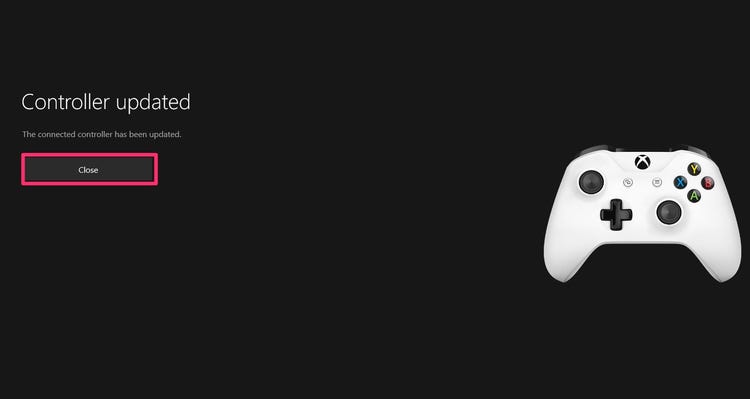
- 如果您的控制器使用USB电缆连接,但在断开连接后仍未保持连接,请重新连接电缆,然后查看控制器是否有可用更新:
- 按Xbox按钮打开指南。
- 在配置文件和系统下,选择设置。
- 在“设备和连接”下,选择“附件”。
- 在Xbox无线游戏手柄屏幕上选择“…”以检查游戏手柄的固件版本。
- 如果没有可用的更新,则您的控制器已安装了最新版本。 如果显示“更新”,请按照下列步骤操作。
- 更新控制器后,断开USB电缆的连接,然后再次尝试无线连接。
2024年XNUMX月更新:
您现在可以使用此工具来防止 PC 问题,例如保护您免受文件丢失和恶意软件的侵害。 此外,它是优化计算机以获得最大性能的好方法。 该程序可轻松修复 Windows 系统上可能发生的常见错误 - 当您拥有触手可及的完美解决方案时,无需进行数小时的故障排除:
- 步骤1: 下载PC修复和优化工具 (Windows 10,8,7,XP,Vista - Microsoft金牌认证)。
- 步骤2:点击“开始扫描“找到可能导致PC问题的Windows注册表问题。
- 步骤3:点击“全部修复“解决所有问题。
如果无法更新控制器,请参阅此页面上的“我无法更新控制器”。
使用Windows 10 PC更新您的控制器
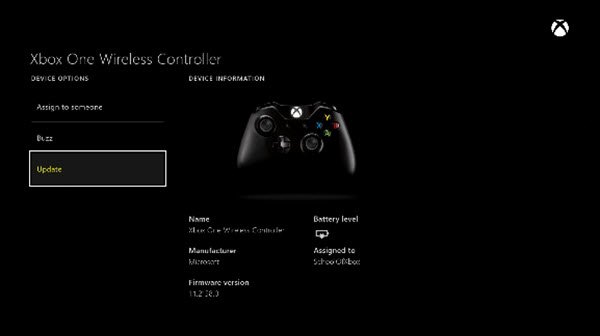
如果Xbox Home按钮的问题非常严重,以至于您无法从控制台更新控制器,则还可以使用Xbox附件应用程序。 方法如下:
- 按Windows键+ R打开“运行”对话框。 然后键入“ ms-windows-store:// home”,然后按Enter打开Microsoft Store。
- 如果您在Microsoft Store中,请使用屏幕右上角的搜索功能查找Xbox配件。 找到正确的列表后,单击“获取”以下载必要的应用程序以更新控制器。
- 下载并安装Xbox附件应用程序后,将其打开并使用USB电缆或Xbox无线适配器连接Xbox One控制器。
- 重要:此过程需要周年纪念版更新才能正常工作。
- 配对过程完成后,将出现一条消息,告诉您您需要更新控制器。 如果您看到此消息,请按照屏幕上的说明安装更新。
- 该过程完成后, 断开控制器 并将其连接到Xbox One控制台以查看问题是否已解决。
删除连接的Xbox配件
有时Xbox One附件连接到控制器或控制台可能会导致连接问题。 如果您将外部硬盘驱动器,键盘或类似设备连接到Xbox,请拔下插头,然后尝试重新连接控制器。 如果有,请对控制器的立体声耳机适配器执行相同的操作。
如果您尝试使用微型USB电缆同步控制器,请确保您使用的是高质量电缆。 有故障或磨损/损坏的电缆可能无法正常工作。
重新启动Xbox One

上面我们提到了这一点,但是值得重复:每次您解决控制器问题时,都要重新启动控制台。 只需按前面板上的电源按钮即可将其默认为睡眠模式。 因此,请按住至少10秒钟以完全关闭系统。
当Xbox One控制器不工作时,有时快速重新启动就足够了。
专家提示: 如果这些方法都不起作用,此修复工具会扫描存储库并替换损坏或丢失的文件。 在问题是由于系统损坏引起的大多数情况下,它都能很好地工作。 该工具还将优化您的系统以最大限度地提高性能。 它可以通过以下方式下载 点击这里

CCNA,Web开发人员,PC疑难解答
我是计算机爱好者和实践IT专业人员。 我在计算机编程,硬件故障排除和维修方面拥有多年的经验。 我专注于Web开发和数据库设计。 我还拥有网络设计和故障排除的CCNA认证。

